Prisijunkite prie spausdintuvo išvalę kredencialus!
- Netinkami arba nesuderinami kredencialai dažnai yra priežastis, dėl kurios negalite prisijungti prie spausdintuvo.
- Kai gausi Pateiktų kredencialų nepakanka norint pasiekti šį spausdintuvą klaida, politikos pakeitimas arba registro keitimas veikia.
- Skaitykite toliau, kad sužinotumėte viską apie klaidą ir pataisymus, kurie padėjo kitiems!
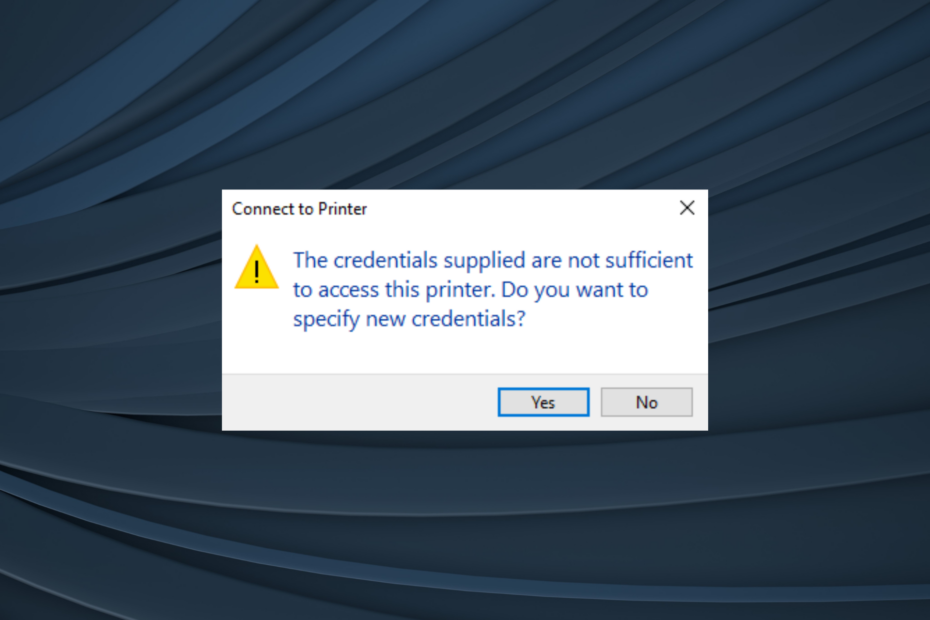
Žinoma, kad spausdintuvai daro klaidų, net kai atrodo, kad viskas yra vietoje. Nors dauguma jų atsiranda po to, kai užmezgamas ryšys, keli vartotojai pranešė matę Pateiktų kredencialų nepakanka norint pasiekti šį spausdintuvą „Windows 11“ klaida bandant prisijungti.
Be to, pranešime vartotojų prašoma prisijungti prie bendro spausdintuvo naudojant skirtingus kredencialus, tačiau nė vienas derinys neveikia. Dažniausiai bendrinamų spausdintuvų problema kyla dėl nereikšmingos klaidingos vartotojo konfigūracijos.
Dažnos priežastys Pateiktų kredencialų nepakanka klaida „Windows 11“.
- Pateikiami neteisingi kredencialai
- Išsaugoti kredencialai sugadinti
- Neteisingai sukonfigūruota vietinės grupės politika
- Naujausio „Windows“ naujinimo klaida sugadino viską
Kaip pataisyti Pateiktų kredencialų nepakanka norint pasiekti šį spausdintuvą?
Prieš pereidami prie šiek tiek sudėtingų sprendimų, pirmiausia išbandykite šiuos greitus sprendimus:
- Įsitikinkite, kad kompiuteris ir spausdintuvas yra tame pačiame tinkle. Iš naujo paleiskite abu ir patikrinkite, ar nėra patobulinimų.
- Išjunkite „Windows Defender“ užkardą arba bet kokią panašią kompiuteryje įdiegtą trečiosios šalies saugos programinę įrangą.
- Patikrinkite, ar spausdintuvo bendrinimas neveikia visiems spausdintuvams ir įvairiems įrenginiams.
- Įsitikinkite, kad aktyvi vartotojo paskyra susieta su domenu.
Jei nė vienas neveikia, pereikite prie toliau išvardytų pataisymų.
1. Paleiskite spausdintuvo trikčių šalinimo įrankį
- Paspauskite Windows + aš atidaryti Nustatymai programą ir spustelėkite Trikčių šalinimas dešinėje pusėje Sistema skirtuką.
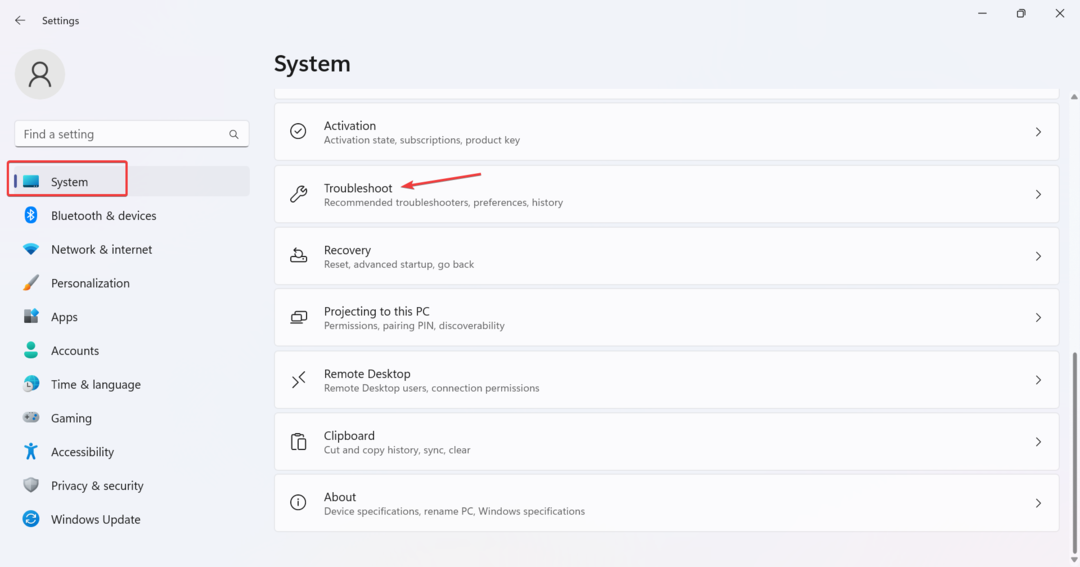
- Dabar spustelėkite Kiti trikčių šalinimo įrankiai.
- Raskite Spausdintuvas trikčių šalinimo įrankis ir spustelėkite Bėk šalia jo esantį mygtuką.
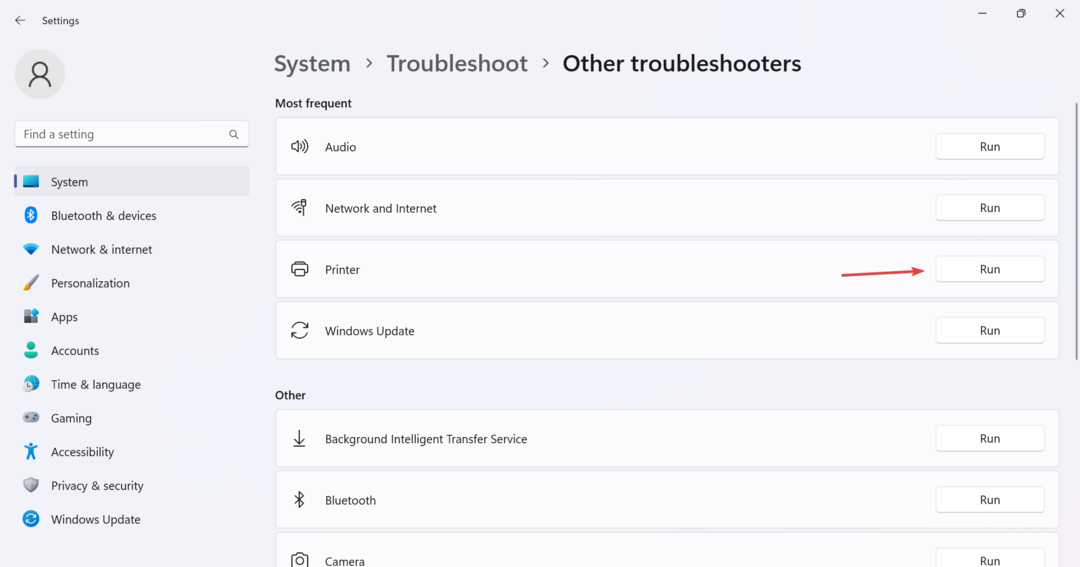
- Palaukite, kol trikčių šalinimo įrankis nustatys problemą, vadovaukitės ekrane pateikiamomis instrukcijomis ir pritaikykite rekomenduojamus pataisymus.
- Paspauskite Windows + S atidaryti Paieška, tipas Kontrolės skydelis paieškos juostoje ir spustelėkite atitinkamą rezultatą.
- Spustelėkite Vartotojų paskyros.
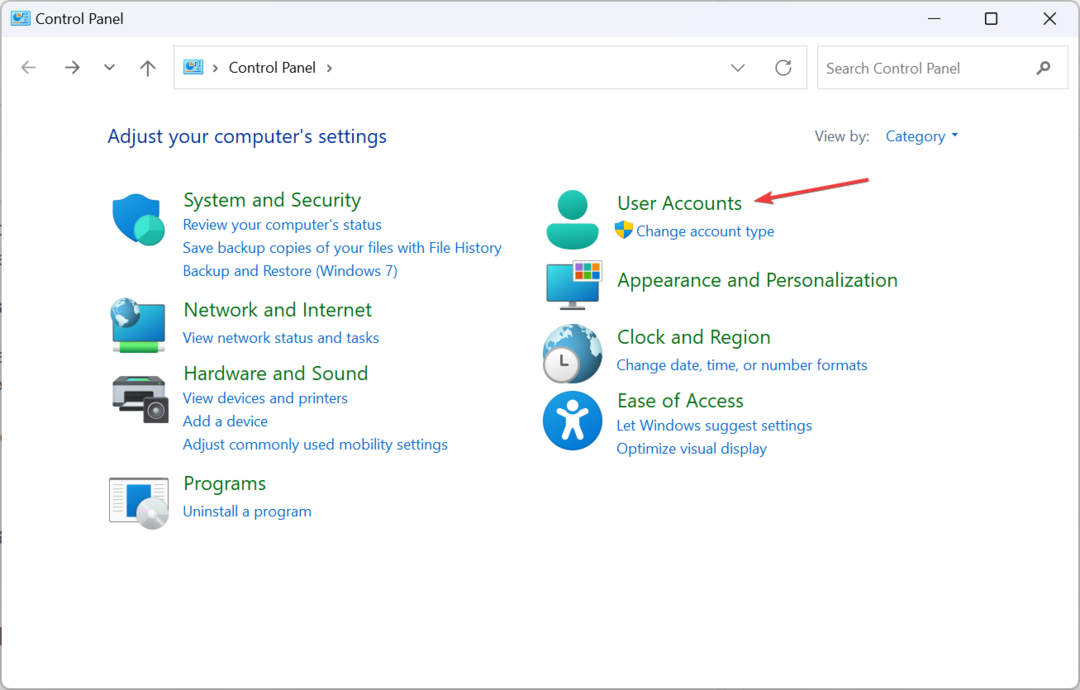
- Dabar spustelėkite Kredencialų valdytojas.
- Pagal „Windows“ kredencialai, nustatykite visus su paveiktu spausdintuvu susijusius elementus, išskleiskite juos ir spustelėkite Pašalinti.
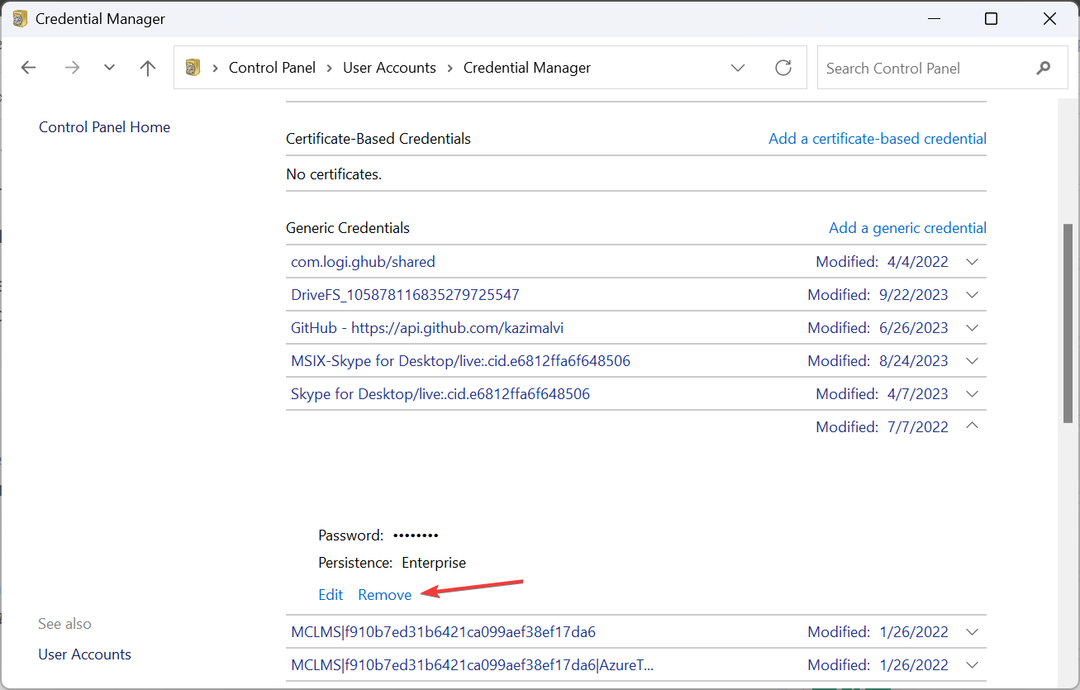
- Spustelėkite Taip patvirtinimo laukelyje.
- Dabar iš naujo paleiskite kompiuterį ir pabandykite prisijungti prie spausdintuvo naudodami tinkamą kredencialų rinkinį.
Kredencialų išvalymas taip pat padės išspręsti susijusią problemą, Pateikti kredencialai prieštarauja esamam kredencialų rinkiniui klaida Windows 11
3. Pridėkite „Windows“ kredencialą
- Paspauskite Windows + R atidaryti Bėk, tipas kontrolė teksto lauke ir spustelėkite Gerai.
- Spustelėkite Vartotojų paskyros ir tada toliau Kredencialų valdytojas.
- Eiti į „Windows“ kredencialaiir spustelėkite Pridėkite „Windows“ kredencialą.
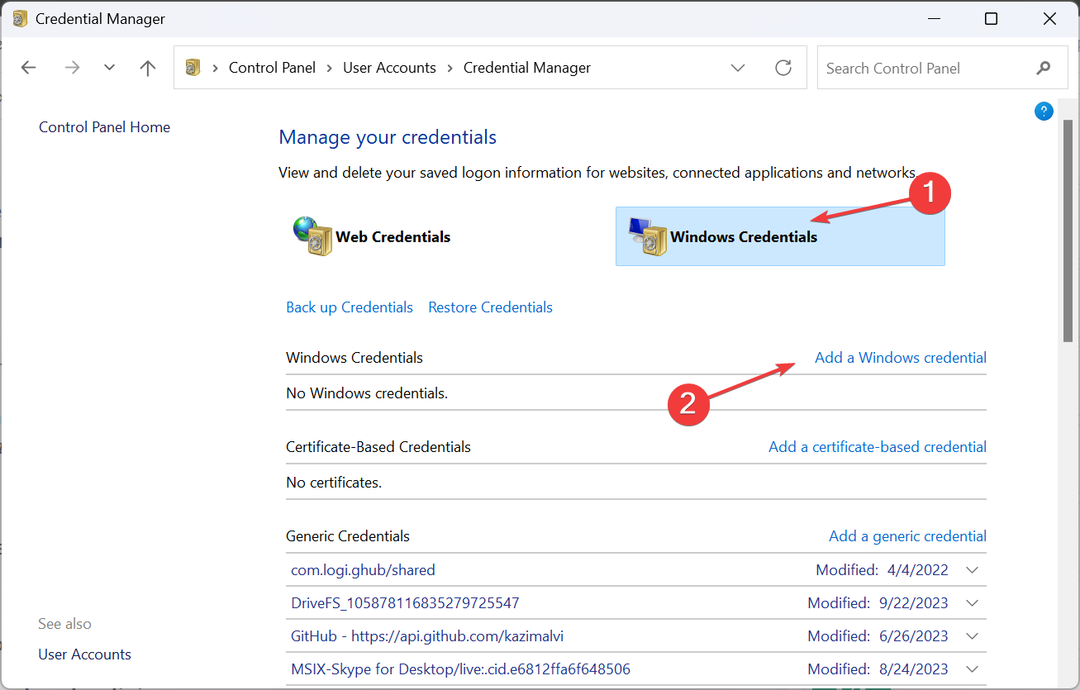
- Dabar pridėkite spausdintuvo serverį, vartotojo vardą su prieiga prie jo, slaptažodį, jei reikia, ir spustelėkite Gerai jį išsaugoti.
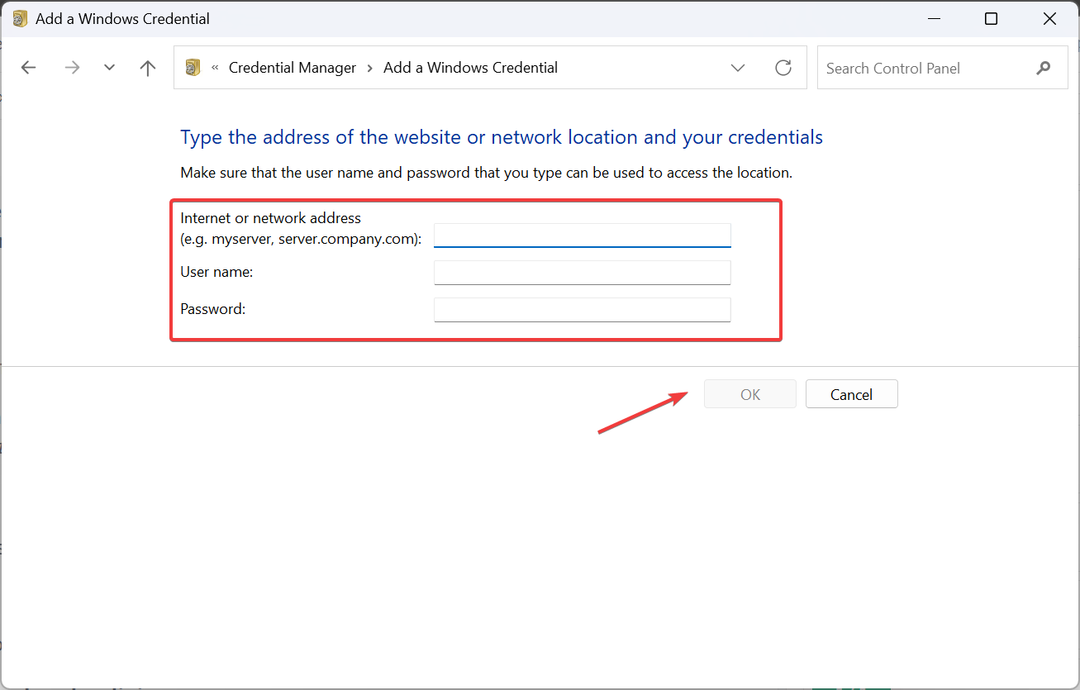
- Prisijunkite prie paveikto spausdintuvo.
Jei problema išlieka, atidarykite Spausdinimo valdymas, pasirinkite spausdinimo serverį LocalHost, atidarykite jį Saugumas nustatymus ir leisti vietiniams bei domeno naudotojams visapusišką prieigą prie spausdintuvo.
4. Redaguokite vietinę politiką
- Paspauskite Windows + S atidaryti Paieška, tipas Vietos grupės strategijos redaktorius teksto lauke ir spustelėkite atitinkamą rezultatą.
- Išskleisti Administravimo šablonai pagal Kompiuterio konfigūracija, tada pasirinkite Spausdintuvai.
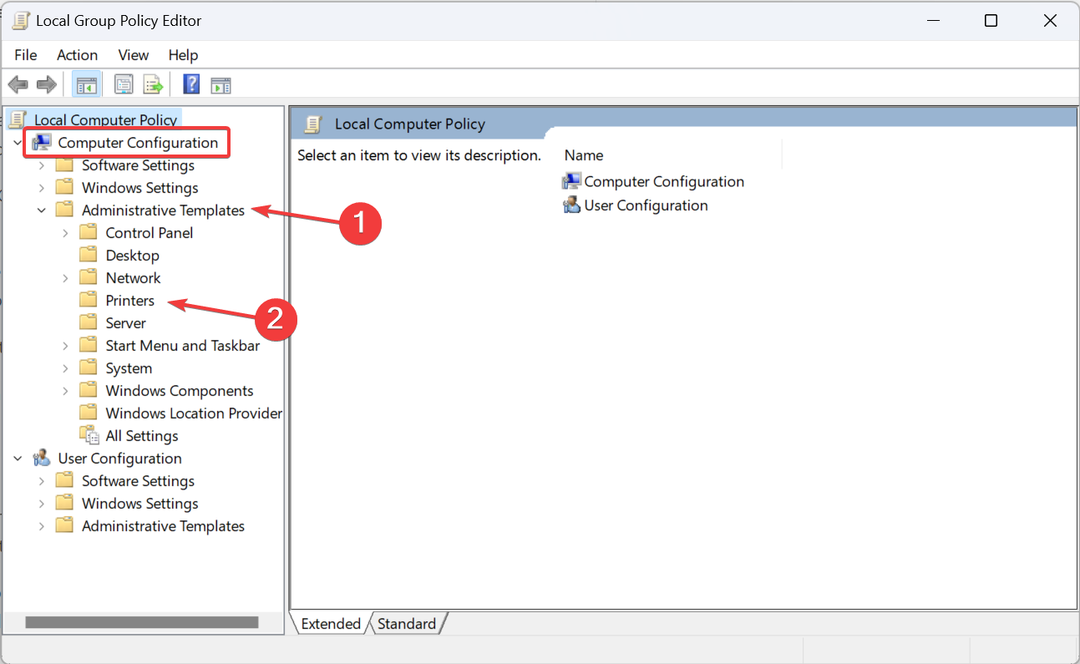
- Dukart spustelėkite Nukreipimo ir spausdinimo apribojimai politika dešinėje.
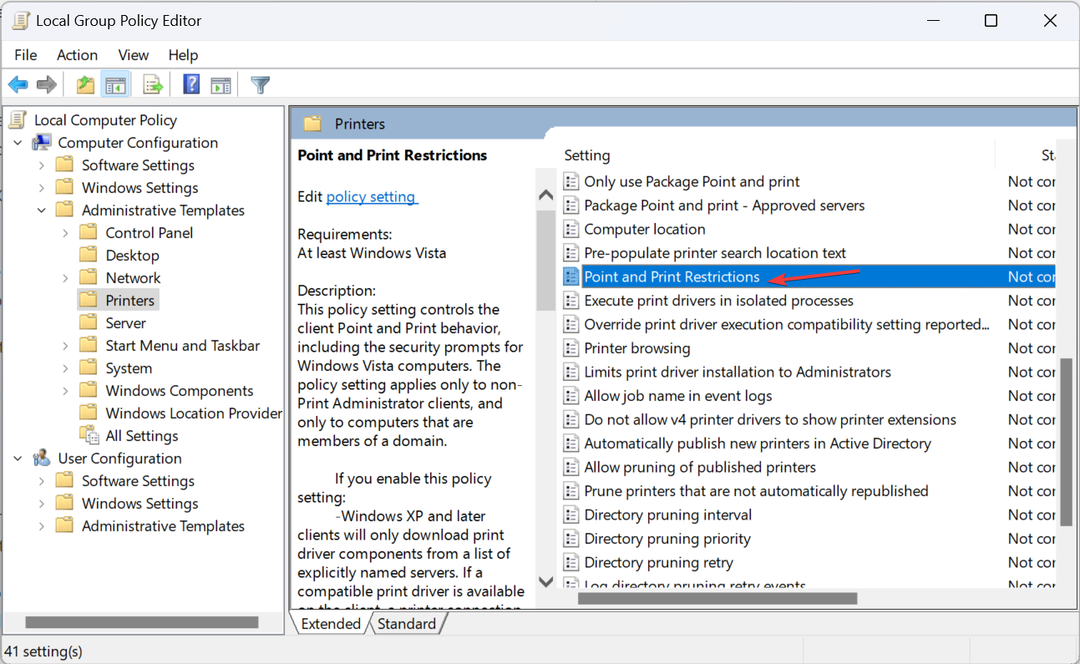
- Pasirinkite Įjungtas, tada pažymėkite žymimąjį laukelį Vartotojai gali tik nukreipti ir spausdinti į šiuos serveriusir apačioje esančiame teksto lauke įveskite serverio pavadinimą (nebūtina).
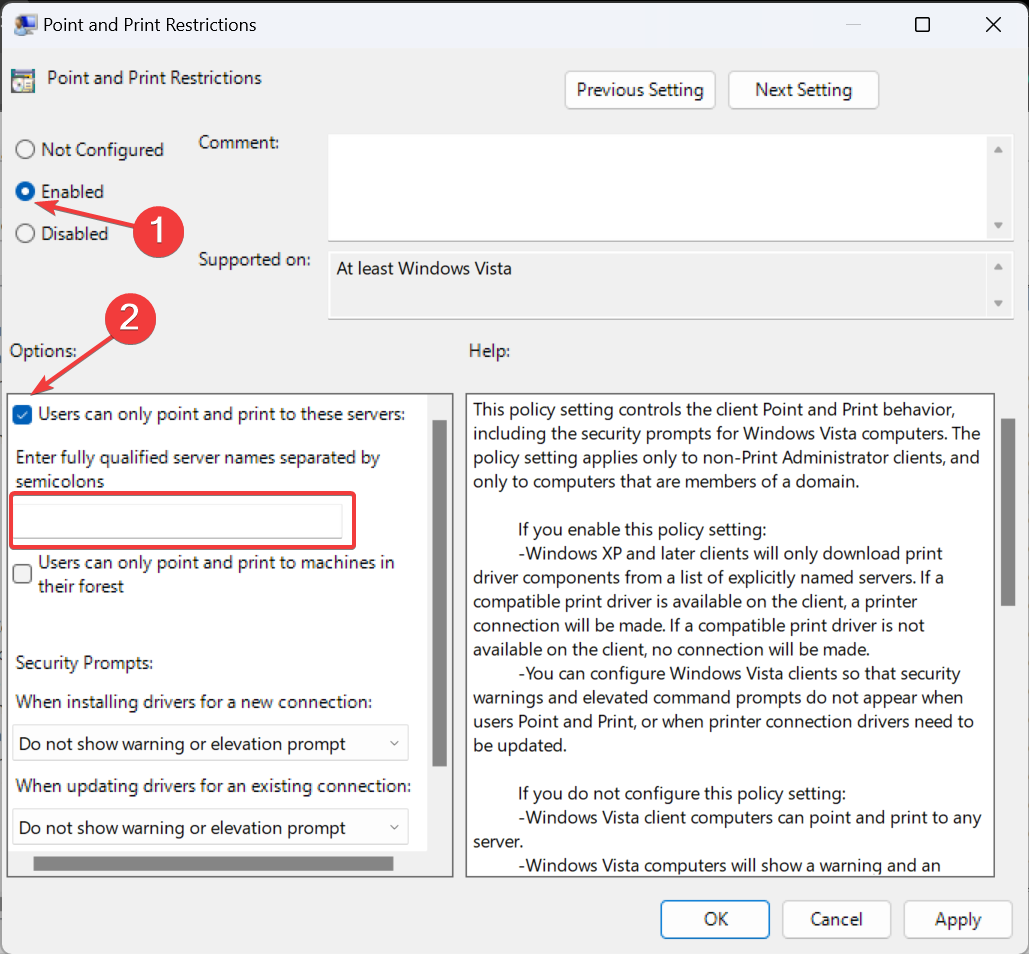
- Dabar pasirinkite Nerodyti įspėjimo ar raginimo pakilti abiejuose išskleidžiamajame meniu Diegiant tvarkykles naujam ryšiui ir Atnaujinant esamo ryšio tvarkykles.
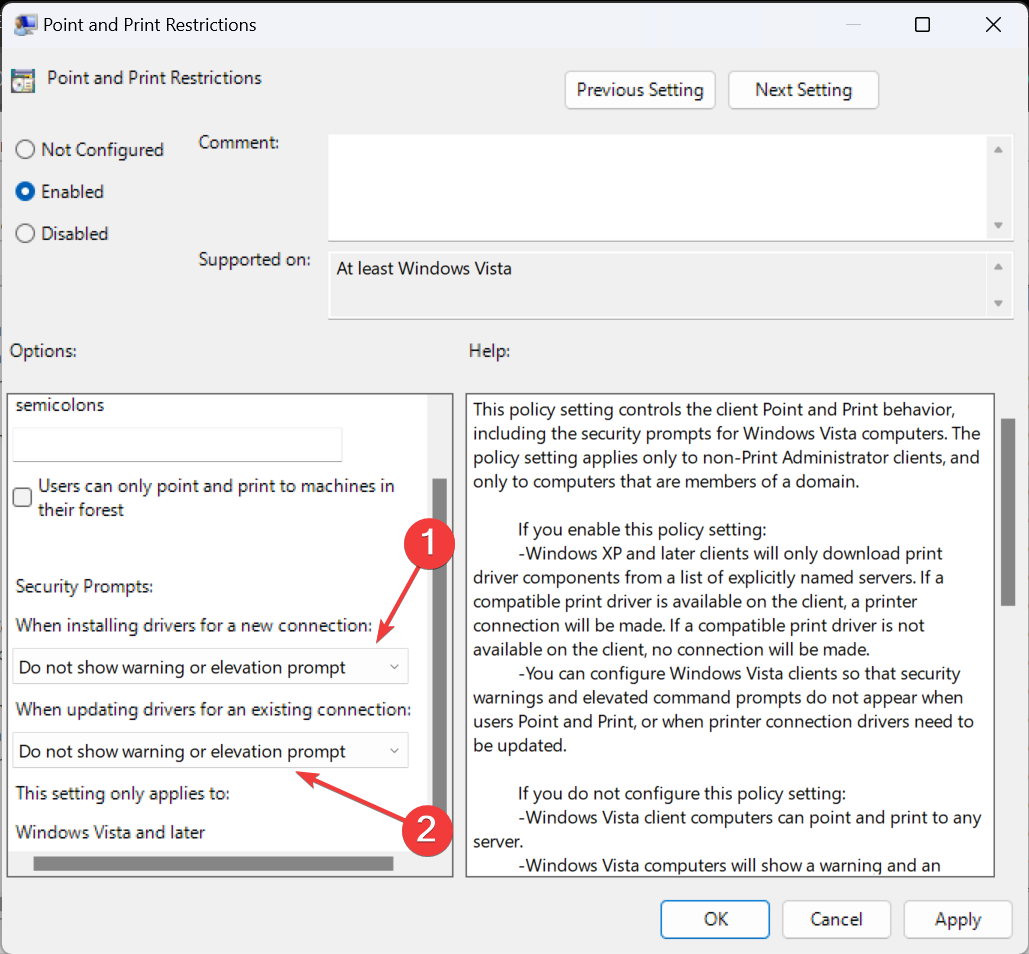
- Baigę spustelėkite Taikyti ir Gerai kad išsaugotumėte pakeitimus, tada prisijunkite prie spausdintuvo.
- Dev Build 23550 pateikiamas su didžiuliu nedokumentuotu patobulinimu
- Kaip įjungti automatinius pasirenkamus naujinimus sistemoje „Windows 11“.
- Kaip sukurti WinPE įkrovos diską, skirtą „Windows 11“.
- Pataisymas: „Windows 11 File Explorer“ trūksta dešiniuoju pelės mygtuku spustelėkite spausdinimo
5. Pakeiskite registro rengyklę
- Paspauskite Windows + R atidaryti Bėk, tipas regedit teksto lauke ir paspauskite Įeikite.
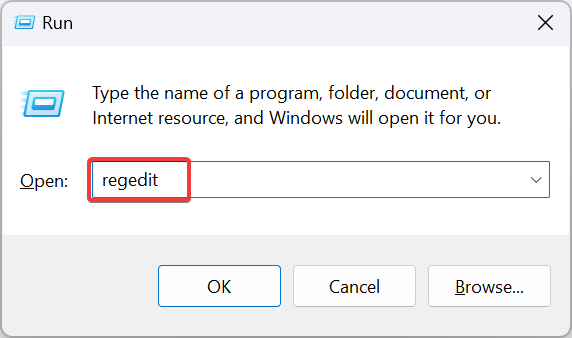
- Spustelėkite Taip viduje UAC paraginti.
- Eikite į šį kelią iš naršymo srities arba įklijuokite jį į adreso juostą ir paspauskite Įeikite:
HKEY_LOCAL_MACHINE\SYSTEM\CurrentControlSet\Control\Print - Dabar dukart spustelėkite RpcAuthnLevelPrivacyEnabled DWORD dešinėje.
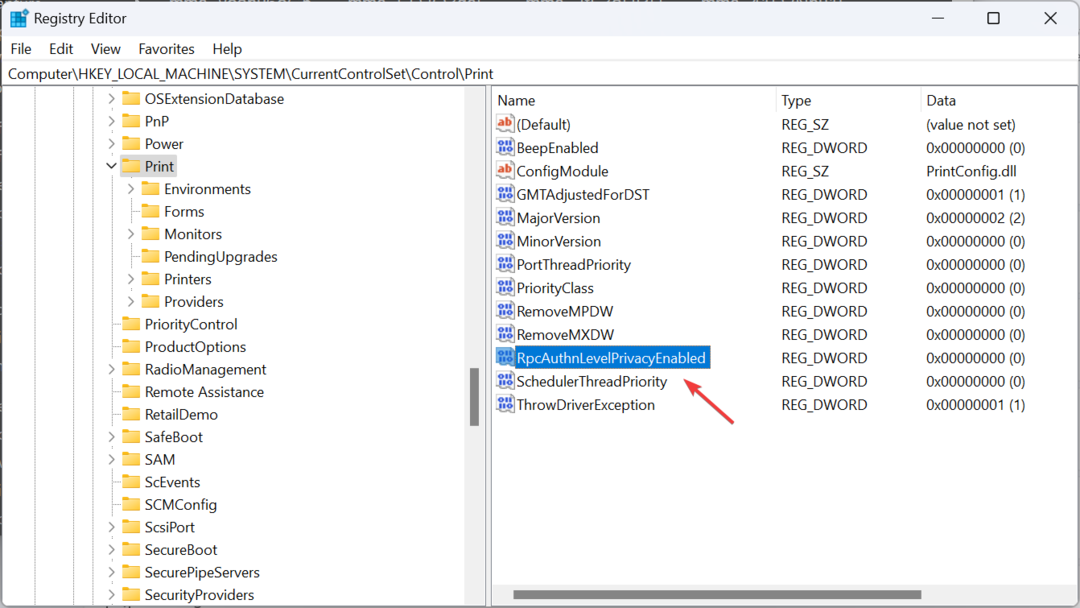
- Įeikite 0 pagal Vertės duomenys ir spustelėkite Gerai norėdami išsaugoti pakeitimus.
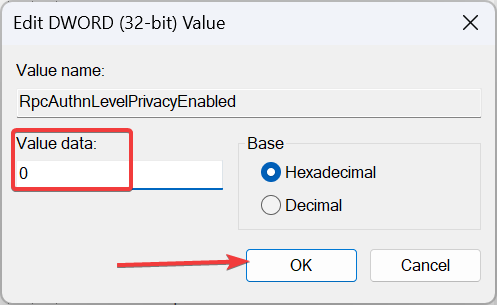
- Iš naujo paleiskite kompiuterį ir patikrinkite, ar klaidos pranešimas dingsta jungiantis prie spausdintuvo.
6. Pašalinkite naujausius „Windows“ naujinimus
- Paspauskite Windows + aš atidaryti Nustatymai, eiti į Windows "naujinimo kairiojoje srityje ir spustelėkite Atnaujinti istoriją.

- Dabar slinkite žemyn į apačią ir spustelėkite Pašalinkite naujinimus pagal Susiję nustatymai.
- Spustelėkite Pašalinkite parinktis šalia naujinimo, įdiegto maždaug tuo pačiu metu, kai pirmą kartą pasirodė klaida.
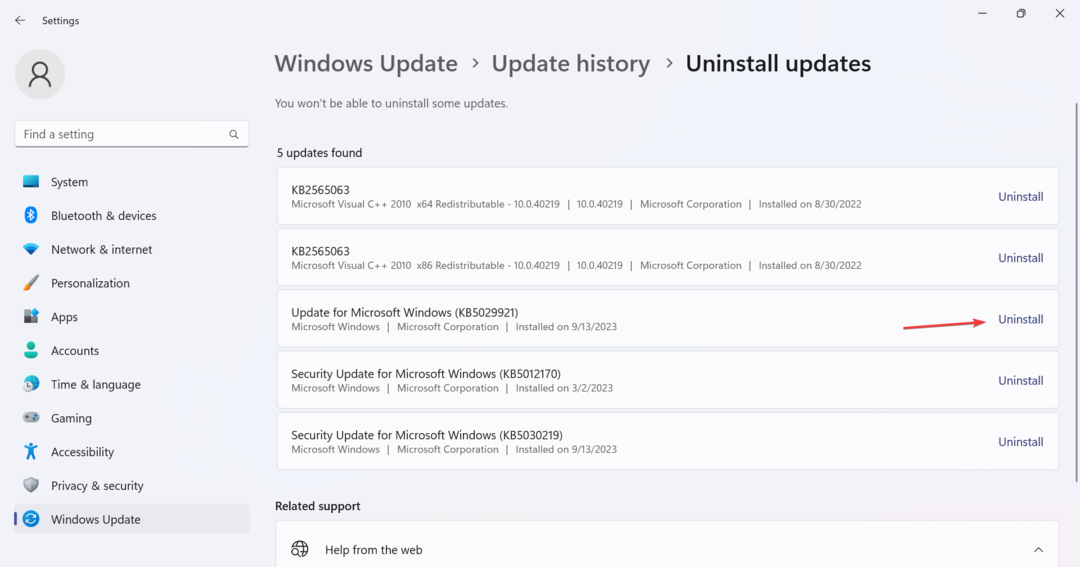
- Dar kartą spustelėkite Pašalinkite patvirtinimo laukelyje.
- Baigę užmegzkite ryšį su spausdintuvu.
Keli vartotojai pranešė, kad naujausias „Windows“ naujinimas sulaužė išplėstines tinklo parinktis arba sukėlė kredencialų problemų, o vėliau tinklo spausdintuvo klaida pasirodė. Šiuo atveju tiesiog naujinimo pašalinimas turėtum pasistengti!
7. Sukurkite naują vietinio vartotojo paskyrą
Kai niekas kitas neveikia, galite sukurti naują vietinio vartotojo paskyrą ir leiskite jam pasiekti spausdintuvą. Tai pašalins visus neatitikimus, dėl kurių ankstesnė paskyra negalėjo užmegzti ryšio, taip pat išvalysite prieštaraujančius įrašus integruotoje kredencialų tvarkytuvėje.
Kai kurie vartotojai taip pat pastebėjo, kad sukūrę naują vartotojo abonementą ir rankiniu būdu pridėdami „Windows“ kredencialus (Pataisyti 3) padėjo sutvarkyti Pateiktų kredencialų nepakanka norint pasiekti šį spausdintuvą klaida Windows 11.
Galiausiai visada galite susisiekti su spausdintuvo gamintoju arba profesionalu, nes problema atrodo šiek tiek sudėtingesnė. Prieš darydami, patikrinkite kai kuriuos greiti spausdintuvo problemų pataisymai sistemoje „Windows 11“. ir išbandykite juos visus.
Jei turite klausimų arba norite pasidalinti tuo, kas jums padėjo, palikite komentarą žemiau.
